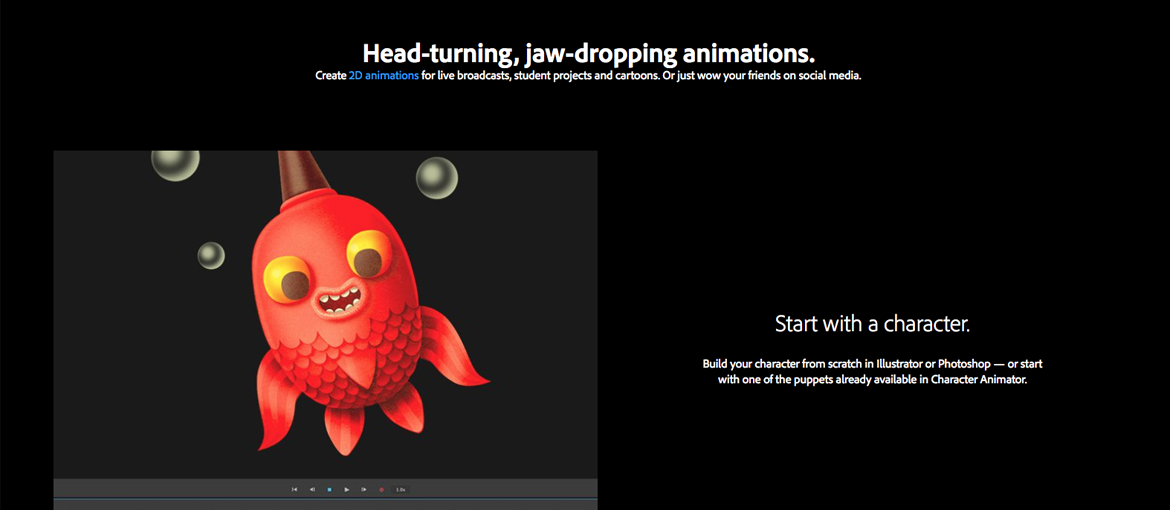Riepilogo Contenuti
Creare un semplice personaggio con Adobe Character Animator
Hai mai desiderato creare cartoni animati parlanti, ma hai abbandonato l’idea perché pensavi che ci sarebbero voluti anni per imparare a farlo? È qui che entra in gioco Adobe Character Animator. Se hai già un abbonamento ad Adobe Creative Cloud, allora vi hai già accesso. Il bello di Adobe Character Animator è che ti permette di usare strumenti che già conosci come Illustrator e Photoshop per realizzare il tuo personaggio. Dopodiché, la magia si compie quando lo importi in Character Animator. Invece di lavorare meticolosamente fotogramma per fotogramma, grazie alla tua webcam puoi vestire i panni di un attore che guida i movimenti di un pupazzo digitale. Se sorridi, il personaggio sorride, se alzi le sopracciglia o la testa, lo farà anche il personaggio. Non è incredibile?
Perché creare un personaggio parlante?
Tra i tanti motivi, potrebbe esservi quello di voler creare il cartone animato che hai sempre sognato. Tuttavia, c’è una sola cosa per cui penso possa andare bene, ovvero i social media. Tutti sanno che attualmente vanno molto i video sui social, ma non tutti vogliono essere inquadrati. Se crei un cartone che rappresenti te o il tuo cliente, adesso puoi farlo parlare al posto tuo. Sebbene non ti dispiaccia apparire in video, presentarti in formato “cartoon” è sicuramente più originale. In passato, i tempi e i costi per fare una cosa del genere sarebbero stati proibitivi. Ora invece, grazie a Character Animator, ogni animazione ti richiederà solo poche ore una volta creato il tuo personaggio.
Alcune fantastiche caratteristiche di Adobe Character Animator
- È relativamente semplice da usare. In appena un’ora o due, puoi creare il tuo primo viso o personaggio animato.
- Se conosci Adobe Illustrator e Photoshop, possiedi già la maggior parte delle competenze necessarie.
- Gran parte dei movimenti è controllata da te e catturata tramite la tua webcam.
- Il tuo personaggio può sbattere le palpebre e muovere le sopracciglia (movimenti anch’essi controllati da te mediante la webcam).
- La sincronizzazione labiale è automatica. Puoi sia parlare in tempo reale e il personaggio parlerà insieme a te, oppure importare un file mp3.
Dispone anche di funzioni più avanzate
- Il tuo personaggio può muovere la testa, ovvero può guardare in avanti, ma anche voltarsi verso sinistra o destra (mettersi di profilo).
- Puoi simulare il movimento dei capelli e far finta che si muovano.
- Configurare la tastiera di modo che il personaggio faccia qualcosa al tocco di un tasto.
- Puoi creare dei cicli di camminata.
Adobe crea dei fantastici tutorial su come utilizzare il software, reperibili su Youtube. Questi forniscono anche degli esempi di personaggi, in modo da poter capire come è strutturato il processo. Analizzerò rapidamente gli elementi di base con cui creare un volto animato.
Da dove iniziare?
Sebbene si possa tranquillamente creare personaggi completi, è molto più semplice partire dal volto. Puoi creare una faccia disegnando gli elementi a strati in Adobe Illustrator o Photoshop. In alternativa, puoi fotografare un oggetto a cui successivamente aggiungere un viso. Ad esempio, potresti fotografare una bottiglia e creare gli elementi del volto da applicarvi.
Creare una faccia con Adobe Illustrator
Qui di seguito ti mostro un semplice esempio che ho creato in Adobe Illustrator. Fa parte di un personaggio completo, ma il viso è il modo più semplice con cui iniziare. Per creare un volto occorre utilizzare gli strati e il modo in cui vengono denominati è molto importante. Inizia aprendo un nuovo file su Illustrator e assegna allo strato esistente il nome che vuoi dare al tuo personaggio apponendo un “+” all’inizio. Ad esempio, se il tuo personaggio si chiama Fred, lo strato si chiamerà +Fred. All’interno di questo strato, crea un substrato denominato Testa. È qui che includerai tutti gli elementi della faccia che stai creando.
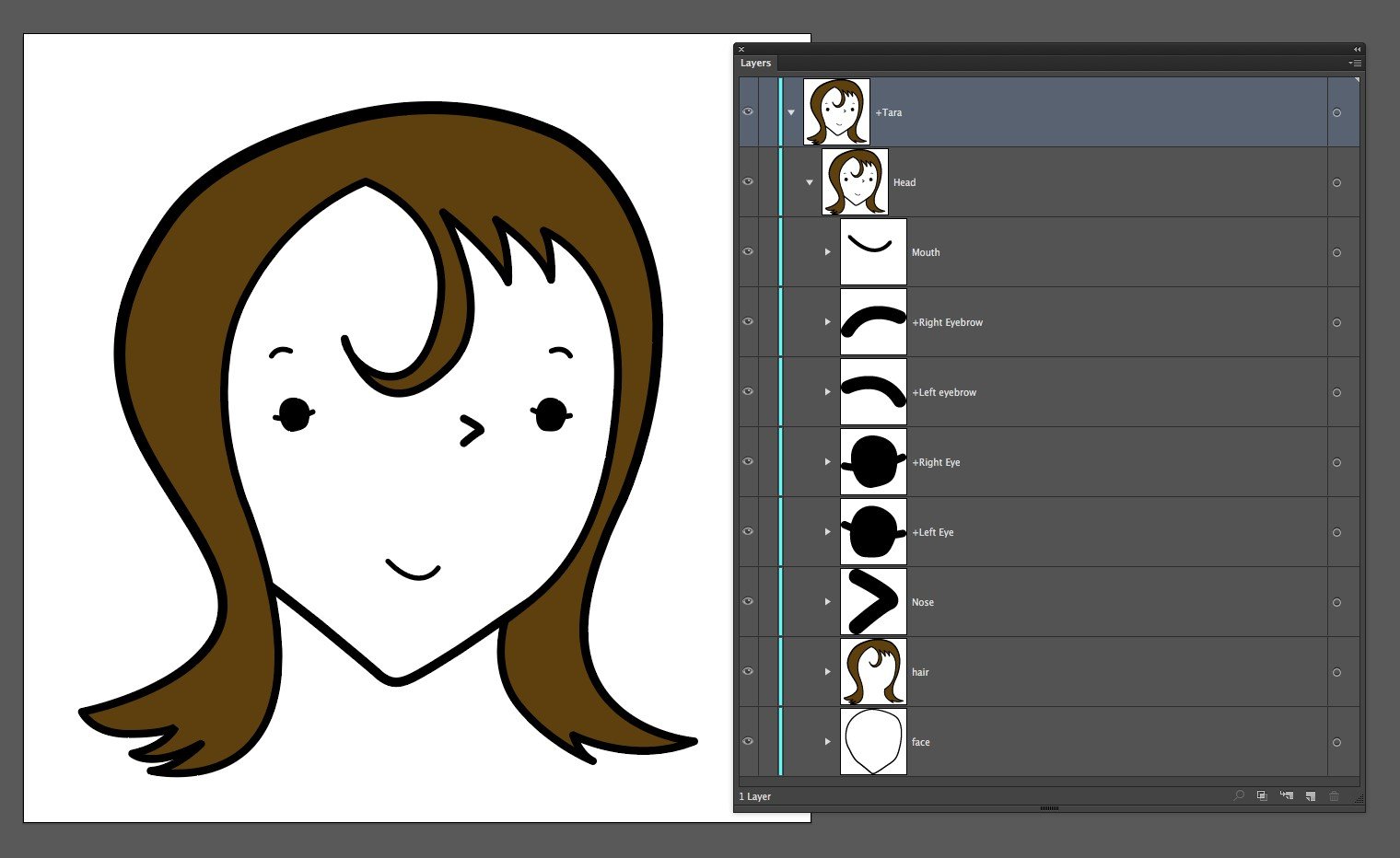
Nota: Adobe offre template vuoti gratuiti per Illustrator e Photoshop con tutti gli elementi nominati correttamente, scaricabili qui. Questi template contengono anche un corpo, pertanto se ti serve solo una testa elimina pure quello strato.
Dopodiché, all’interno dello strato Testa, crea altri substrati per Bocca, +Sopracciglio destro, +Sopracciglio sinistro, +Occhio destro, +Occhio sinistro, Naso, Capelli, Viso. Il segno “+” anteposto al nome degli strati indica che questi possono muoversi indipendentemente all’interno dell’elemento Testa.
Gli occhi sono anch’essi composti da due strati (o tre se il progetto include un bulbo oculare). Di conseguenza, +Occhio destro conterrà +Pupilla e Ammiccamento. In questo caso, il battito delle ciglia è rappresentato semplicemente da una linea. Dunque, se gli occhi sono aperti compariranno gli ovali, se invece sbatti le palpebre verranno nascosti e sostituiti dalla linea per indicare l’ammiccamento.
La bocca
Uno degli aspetti più interessanti di questo software consiste nella possibilità di creare una serie di bocche dalla forma corrispondente ad alcune lettere specificate in Adobe Character Animator. Una volta create, il software formulerà automaticamente la sua migliore ipotesi circa la parte della parola che viene pronunciata e la forma che di conseguenza assumerà la bocca. A seguire, mostrerà tale forma e nasconderà temporaneamente le altre. Se non ti va di disegnare le tue forme personalizzate, Adobe dispone di alcuni template gratuiti sia in formato Photoshop sia Illustrator, da poter scaricare e utilizzare. Io li ho usati come punto di partenza per creare le mie bocche.
Di seguito sono mostrate le forme di bocca gratuite di Adobe e i suoni o le emozioni che rappresentano.
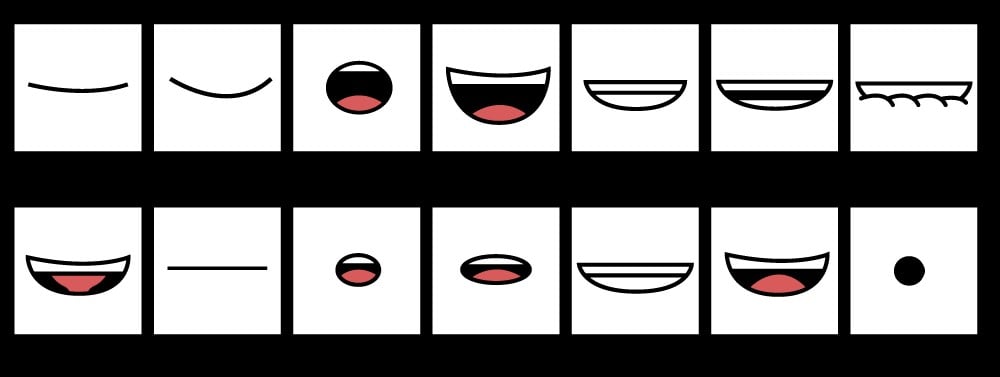
Ti consiglio di nominare così anche le forme nel tuo file:
Il personaggio qui sotto utilizza le forme di bocca che ho adattato personalmente:
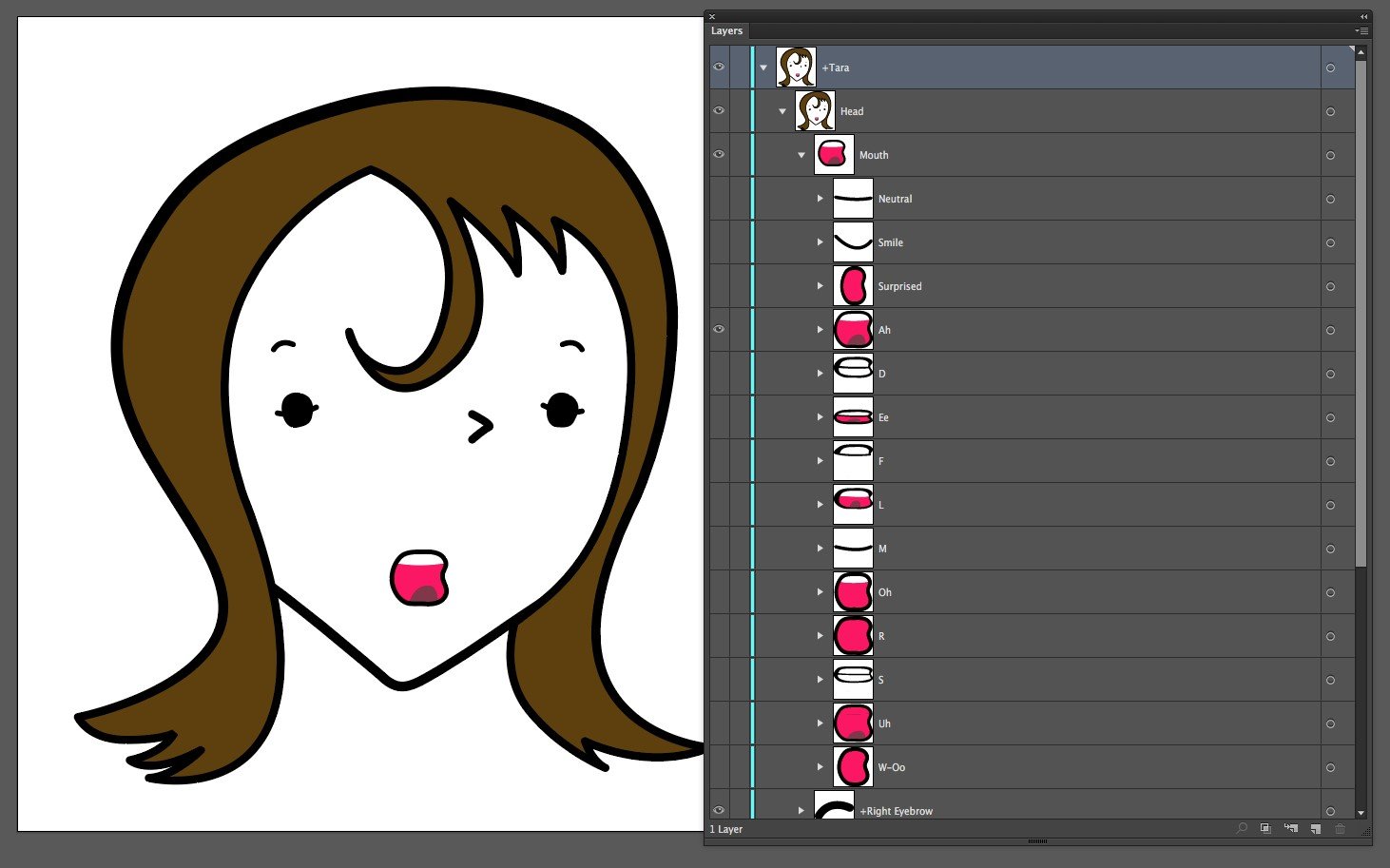
Guarda questo video di Adobe per vedere un tutorial su come creare una faccia su Photoshop: Building Your Own Animated Face
Importa il tuo personaggio in Adobe Character Animator
Una volta creato il tuo personaggio con Illustrator o Photoshop, è ora di importarlo in Adobe Character Animator. Vai in File, Importa e trova il tuo personaggio. Apparirà nella finestra di sinistra sullo schermo. Dopodiché, vai in Scena e Aggiungi a nuova scena. Potresti dover modificare le dimensioni della scena affinché il tuo personaggio si adatti al meglio. Dovresti inoltre vedere la tua webcam e il tuo volto nella finestra di destra. Fai clic sul pulsante Imposta posa a riposo e vedrai i punti di tracciamento apparire sul tuo volto. Inizia a parlare, muovi la faccia e guarda il tuo personaggio parlare e muoversi insieme a te.
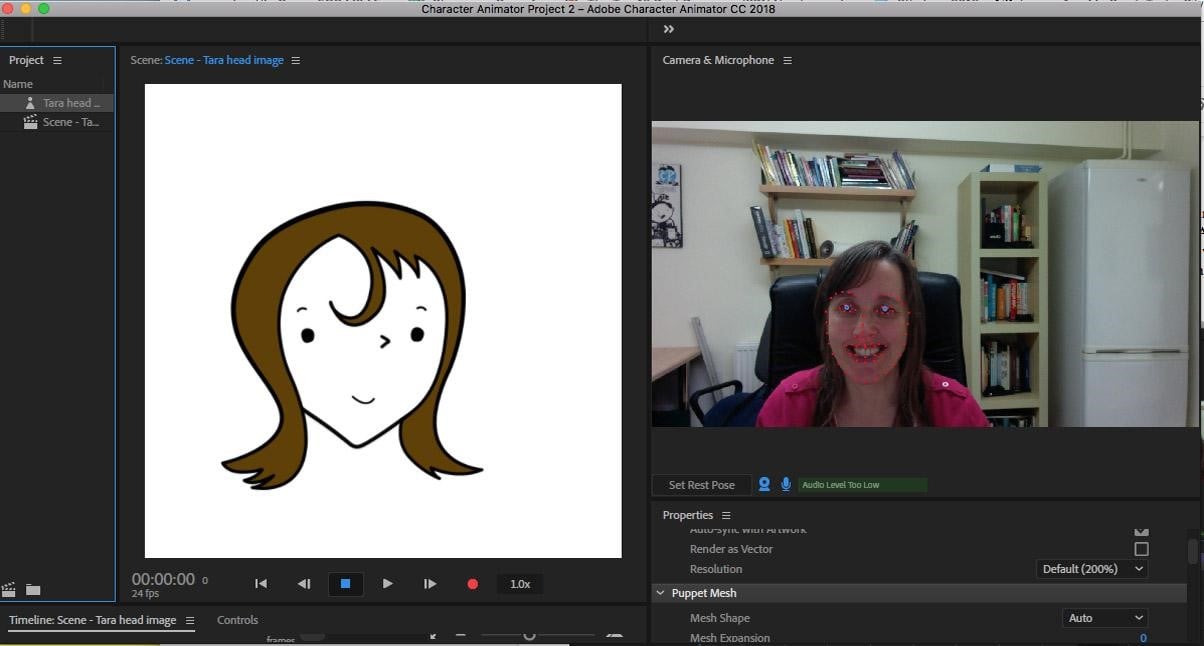
Se fai clic una volta sull’icona del personaggio, visualizzerai una serie di opzioni sulla destra. Queste ti permettono di sperimentare diversi elementi dell’animazione. Puoi regolare alcuni dettagli come la distanza degli occhi, l’allungamento del viso, esagerare o meno il movimento delle sopracciglia, ecc.
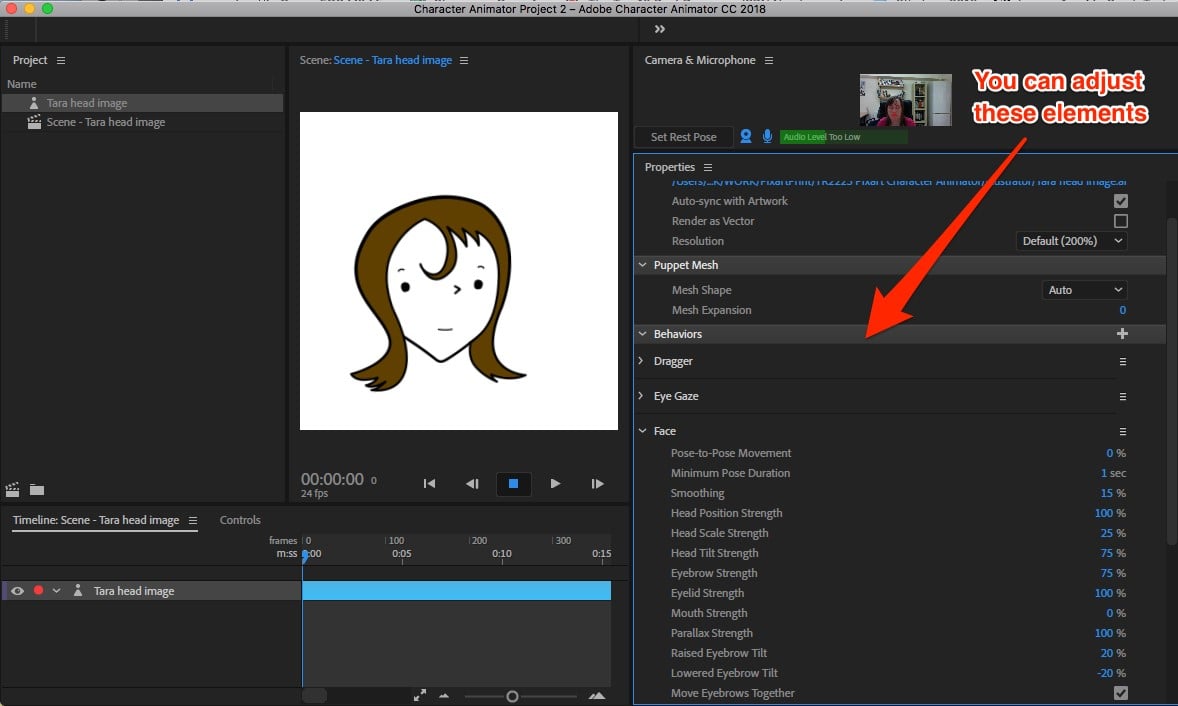
Una volta soddisfatto di tutte le impostazioni, potresti provare a registrarti parlando e muovendoti con Adobe Character Animator e salvando l’animazione. Ti basta premere il pulsante rosso di registrazione e iniziare a muoverti e parlare. È possibile effettuare più registrazioni o anche registrare prima la voce e, successivamente, i movimenti. Se preferisci importare un mp3 preregistrato, puoi farlo tranquillamente.
Non appena avrai appreso le basi di Character Animator, dai un’occhiata agli altri tutorial gratuiti su Youtube e impara alcune delle funzionalità più avanzate di Character Animator.